اگه در منزل دانش آموز ابتدایی داشته باشین، حتماً اسم برنامه آموزشی شاد رو شنیدین و به دنبال دانلود اپلیکیشن شاد رفتین تا خدایی نکرده فرزندتون از ادامه تحصیل و آموزش محروم نباشه. اما ممکنه براتون جالب باشه که کمی بیشتر درباره اپلیکیشن شاد و روشهای دانلود، نصب و امکانات اون اطلاعات داشته باشین. پس با من همراه باشین تا هر چیزی که درباره این برنامه لازمه رو در اختیار شما عزیزان قرار بدم.
آنچه در این مطلب خواهید خواند:
تاریخچه اپلیکیشن شاد
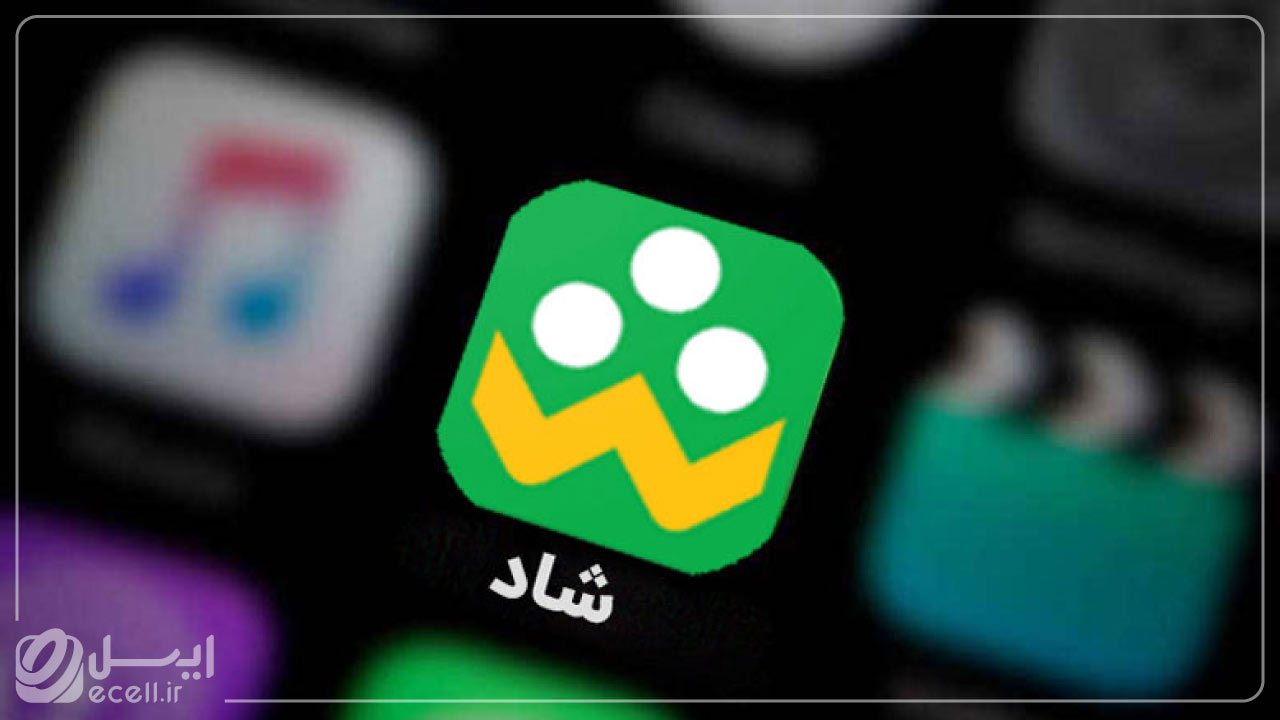
در اواخر سال 98 با شروع همه گیری ویروس کرونا و قرنطینه شدن مکانهای عمومی بهویژه مدارس، معلمها و دانش آموزها برای ادامه تحصیل و خوندن دروس به شبکههای مجازی رو آوردن اما به خاطر یک سری مشکلات، اپلیکیشنهای مختلف جوابگوی نیاز دانش آموزها نبودن تا این که وزارت آموزش و پرورش زیرساختی تحت عنوان شبکه شاد یا شبکه آموزشی دانشآموزان ایجاد کرد تا در دوران قرنطینه دانشآموزها از شبکه اجتماعی شاد استفاده کنن، با معلمشون در ارتباط باشن و فرآیند ادامه تحصیل و آموزش جریان داشته باشه.
اپلیکیشن شاد در زمان شیوع کووید 19، توسط وزارت آموزش و پرورش ایران ساخته شده و تیم فنی دانشگاه صنعتی شریف پشتیبانی و امنیت اون رو به عهده داره. در حقیقت در فروردین 1399 با فعال شدن این برنامه، فعالیت در گروههای مجازی متوقف شد و همه کارها در شبکه شاد از سر گرفته شد و دانشآموزها میتونستن بدون هیچ نگرانی با دانلود اپلیکیشن شاد در کلاسهای درسشون شرکت کنن و معلمها هم بدون استرس میتونستن خونه بمونن و به تدریس و آموزش بپردازن.
در ابتدای فعالیت شبکه شاد، این برنامه فقط روی برنامههای پیام رسان قابلیت اجرا داشت و معلمها و دانش آموزان مجبور بودن برای استفاده از این برنامه حتماً یکی از پیام رسانهای واتساپ، سروش، گپ، آی گپ و روبیکا رو دانلود و نصب کنن تا بتونن از شبکه شاد استفاده کنن.
اما طولی نکشید که از اپلیکیشن شاد آموزش و پرورش رونمایی شد و دانشآموزان، معلمان و مدیران میتونستن با نصب برنامه شاد با همدیگه در ارتباط باشن. در شهریور سال گذشته و قبل از آغاز سال تحصیلی جدید، برنامه شاد به روزرسانی و آپدیت شد و میزان قابلیتها و امکاناتی که در اختیار استفاده کنندگان قرار میداد بهمراتب بیشتر و بهتر شد.
خوندن این مطلب رو بهت پیشنهاد میکنم: معرفی بهترین اپلیکیشن های اندروید
آموزش جامع استفاده و دانلود اپلیکیشن شاد
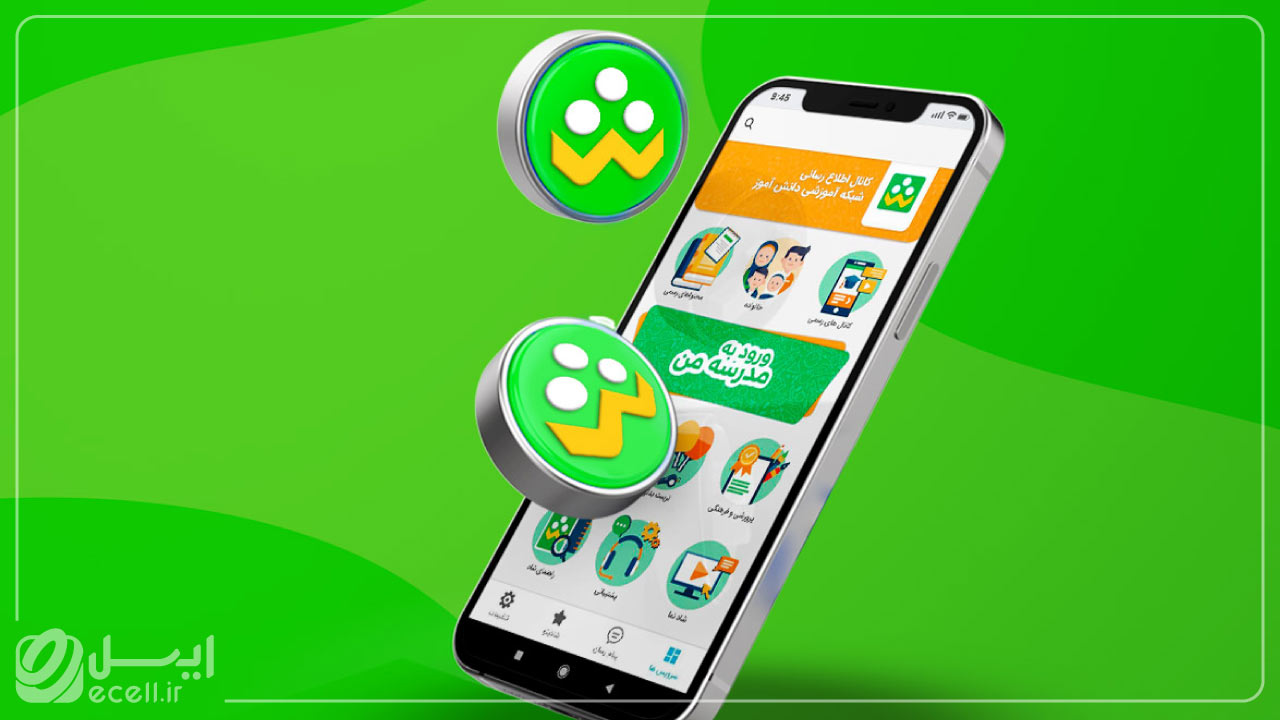
همه گروههای هدف از جمله دانشآموزها، معلمها و مدیرانی که از نرم افزار شاد برای اولین بار استفاده میکنن، ممکنه در مورد مراحل دانلود اپلیکیشن Shad، نصب و استفاده از اون کمی دچار سردرگمی بشن. اما نگران نباشین من در ادامه این مقاله شما رو با روشهای استفاده از این برنامه آموزشی بیشتر آشنا میکنم. دانلود اپلیکیشن شاد برای همه کاربرهاش یکسانه. به این مفهوم که معلمان، مدیران و دانشآموزها همگی از یک نسخه استفاده میکنن. برای دانلود این اپلیکیشن کافیه روی این لینک کلیک کنین.
برنامه شاد برای دانشآموزان

دانش آموزان بعد از دانلود برنامه شاد باید توسط مدیر در سامانه سناد تایید شده باشن تا بتونن وارد این برنامه بشن. بعد از ورود به برنامه، نقش دانشآموز رو انتخاب کرده و کد ملی دانش آموز رو وارد کنین. اگه مدیر مدرسه اطلاعاتتون رو در سامانه سناد وارد کرده باشه، میتونین بدون هیچ مشکلی و با نوشتن تاریخ تولدتون وارد برنامه بشین. بعد یک نام کاربری انتخاب کنین و وارد مرحله احراز هویت بشین.
برنامه شاد برای معلمین

بعد از دانلود و نصب برنامه آموزشی شاد وارد برنامه بشین و نقش معلم رو انتخاب کرده و بعد کد ملیتون رو وارد کنین. اگه مدیر مدرسه اطلاعات شما رو در سامانه سناد وارد کرده باشه، به آسونی و با نوشتن تاریخ تولد میتونین وارد اپلیکیشن شاد بشین، بعد یک نام کاربری رو برای خودتون انتخاب کنین. اما برای دسترسی به کلاسهای آموزشی باید احراز هویت کنین که در ادامه روش اون رو هم براتون بیان میکنم.
برنامه شاد برای مدیران
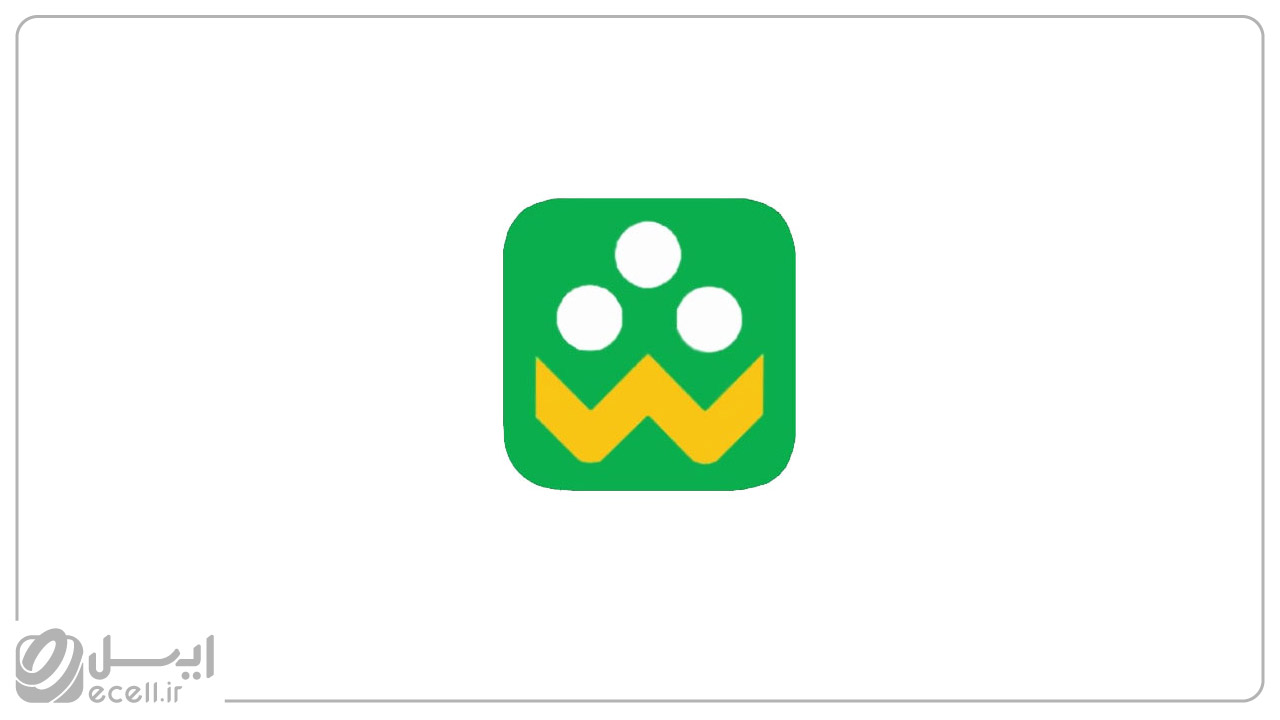
اگه مدیر مدرسه هستین و میخواین از برنامه آموزشی شاد استفاده کنین، قبل از استفاده باید وارد سامانه سناد بشین تا اطلاعات دانشآموزها و معلمین مدرسه رو وارد کنین. سامانه سناد توسط وزارت آموزش و پرورش به وجود اومده تا اطلاعات تحصیلی و آموزشی دانشآموزان رو در مقاطع تحصیلی مختلف ثبت و از اونها نگهداری کنه.
در سامانه سناد باید اطلاعات معلمان و دانشآموزها رو مثل نام و نام خانوادگی، کد ملی، تاریخ تولد، جنسیت، نام پدر و اطلاعات دیگه ثبت کنین. بعد در قسمت مدیریت امور کلاسها، کلاس هر معلم و پایه تحصیلی اون رو تعیین کنین. این اطلاعات، بهصورت خودکار به شبکه شاد منتقل خواهد شد. بعد از ثبت اطلاعات مورد نیاز در سامانه سناد، وارد اپلیکیشن شاد بشین و نقش مدیر رو انتخاب کنین. بعد شماره موبایلتون رو وارد کنین؛ در مرحله بعد سال، ماه و روز تولدتون رو بنویسین و وارد برنامه بشین.
به این مطلب هم سر بزن: معرفی بهترین نرم افزارهای ضبط مکالمه
نحوه احراز هویت اپلیکیشن آموزشی شاد
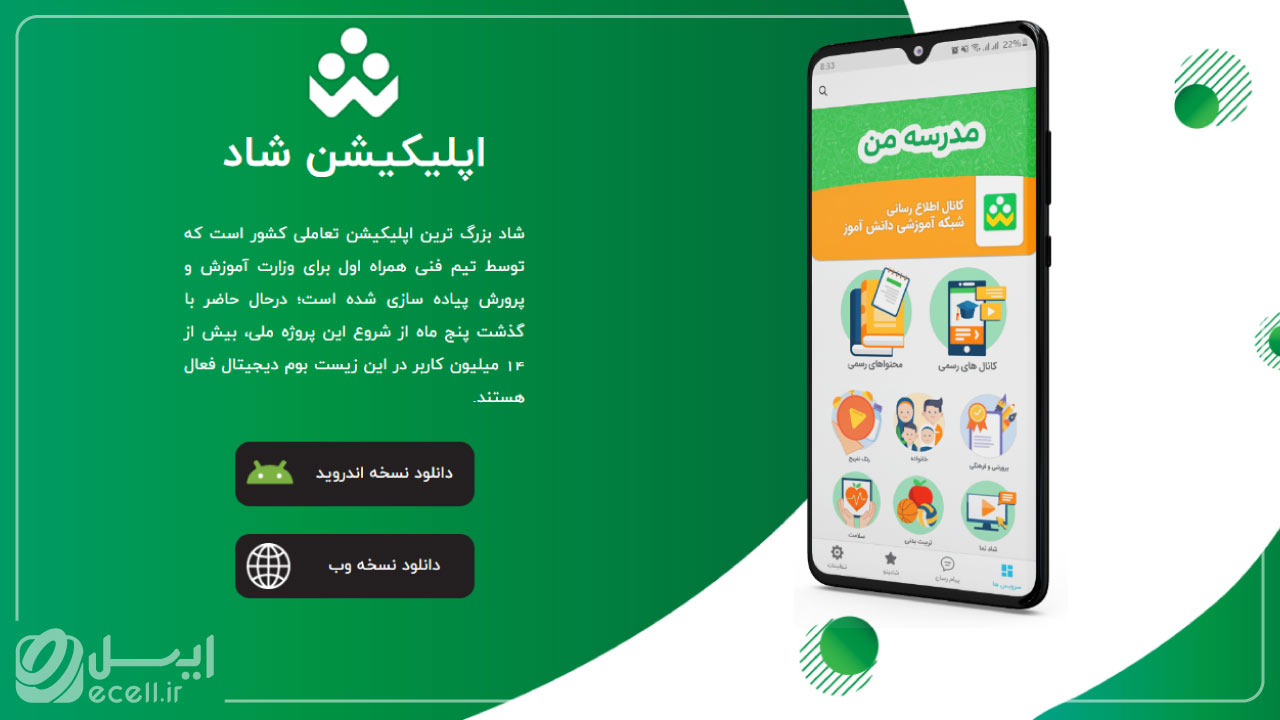
- اول مراحل دانلود اپلیکیشن شاد رو تمام کنین؛ بعد اون رو نصب کنین، حالا وارد محیط برنامه بشین.
- در صفحه باز شده، باید شماره تلفن همراهتون رو وارد کرده و در آخر گزینه ورود رو انتخاب کنین.
- بعد از ثبت و تایید شماره تلفن وارد شده، کدی با عنوان احراز هویت شاد به شماره ثبت شده ارسال میشه که باید در این قسمت وارد کنین و بعد از تایید درستی این کد، گزینه ورود رو انتخاب کنین.
- توجه داشته باشین که شماره تلفن وارد شده در این قسمت توسط دانش آموز، معلم و یا مدیر مدرسه همون شماره تلفنی باشه که در سامانه سناد و یا همگام مدارس ثبت شده.
- در این بخش نام و نام خانوادگیتون رو وارد کرده و در صورت دلخواه عکسی برای پروفایلتون انتخاب کنین.
- برای قرار دادن عکس پروفایل در اپلیکیشن شاد باید روی گزینه دوربین کلیک کرده و بعد عکس مورد نظرتون رو از طریق دوربین گوشی و یا گالری تصاویر دستگاهتون انتخاب کنین.
- حالا در این بخش نقشتون رو بهعنوان کاربر برنامه شاد انتخاب و ثبت کنین.
- در انتها و با انتخاب نقش، دانش آموزها میتونن وارد کانال و گروههای مربوط به کلاس و یا مدرسهشون بشن.
قابلیتها و امکانات برنامه Shad
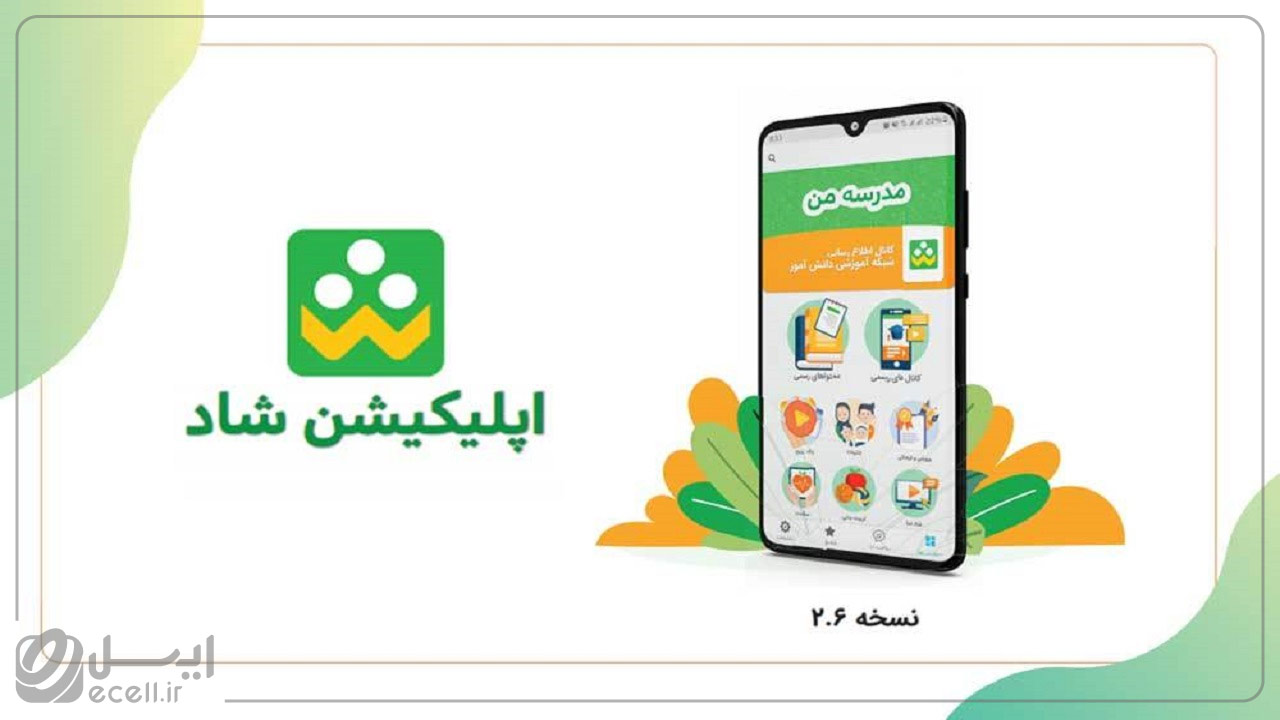
- پشتیبانی از زبان فارسی
- امنیت و حفظ حریم شخصی
- رابط کاربری آسان
- امکان شخصی سازی برنامه
- امکان تغییر در تنظیمات ظاهری برنامه
- وجود شکلکهای متنوع
- امکان ذخیره پیام
- حجم کم
- دانلود رایگان
- جلوگیری از تقلب دانش آموزان
- ساخت ایران بودن
- امکان دسترسی تمام معلمین و مدیران و دانش آموزان
- امکان استفاده روی تمام سیستم عاملها
- دارا بودن نسخه وب
- قابلیت شادینو برای اشتراک گذاری تجربههای معلمان
- امکان گرفتن آزمون
- امکان برگزاری پخش زنده
- امکان تماس صوتی و تصویری
- امکان حضور و غیاب آنلاین
ممکنه این مطلب به دردتون بخوره: معرفی ترین اپلیکیشنهای کاربردی برای کودکان
دانلود اپلیکیشن شاد نسخه وب
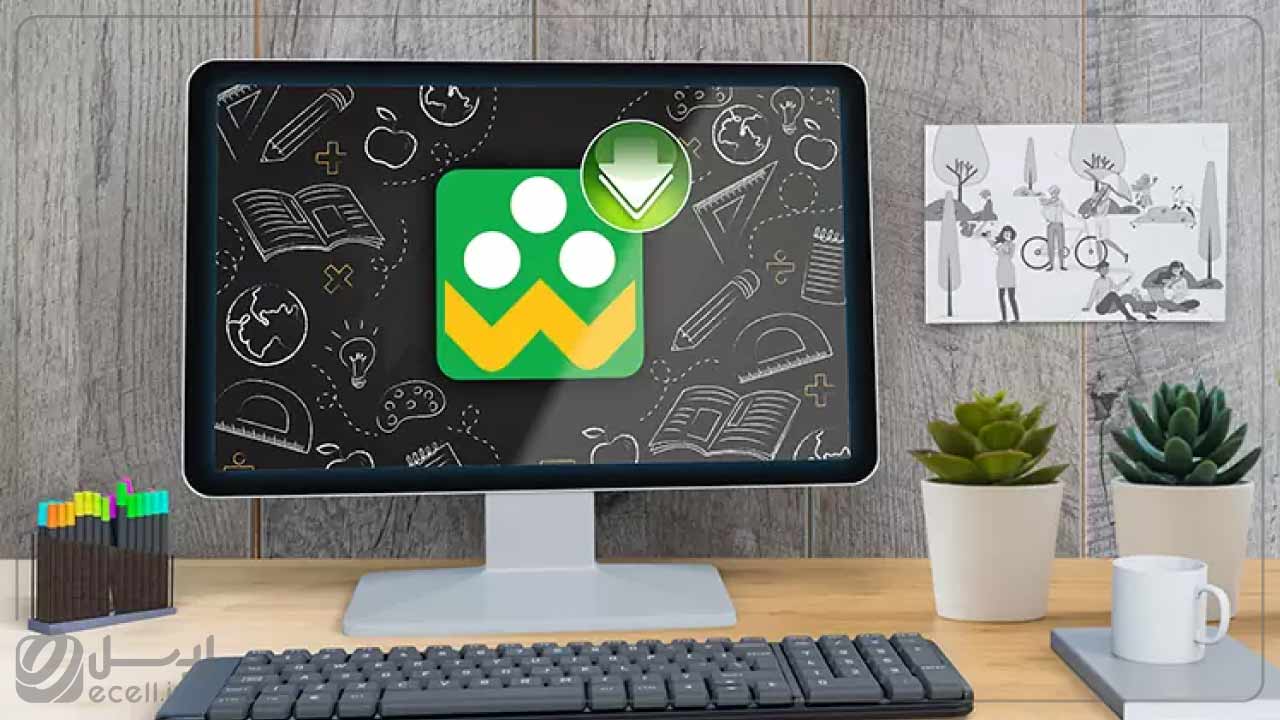
اگه گوشی اندروید ندارین یا به هر دلیل به نسخه شاد اندروید دسترسی ندارین، میتونین نسخه وب رو استفاده کنین که برای این کار کافیه به وب سایت web.shad.ir مراجعه کرده و شماره تلفنتون رو وارد کنین. کد فعالسازی پیامک شده رو وارد کنین و وارد پیام رسان شاد بشین. بعد از احراز هویت میتونین از تمام برنامههای نسخه وب نرم افزار شاد استفاده کنین.
کلام آخر
دانلود اپلیکیشن شاد آسونترین راه دسترسی به مطالب درسی در زمان آموزش غیر حضوری هست. در این نوشته سعی کردم هر چیزی که درباره دانلود نرم افزار شاد و نحوه نصب و استفاده از اون لازم بود رو به زبانی ساده برای شما عزیزان بیان کنم. امیدوارم خوندن این مطلب براتون مفید بوده باشه.پ
سؤالات متداول
زمان برگزاری کلاسها در برنامه شاد به چه صورته؟
8 تا 10:30 - 10:30 تا 12:45 - 13 تا 15:15 - 15:30 تا 17:45 ساعت تشکیل کلاسهای شاد هست.
چجوری با آزمون ساز شاد کار کنم؟
در قسمت Test Maker تعاریف آزمون شامل نام دوره، نام یا شماره آزمون، تاریخ آزمون، زمان شروع و پایان آزمون، مدت زمان آزمون، تعداد سؤالات برای پاسخگویی، نمره کل و نمره هر سؤال رو وارد کنین. سؤالات آزمون رو میتونین در جریان مشاهده کنین. زمانی که دانش آموز امتحانش رو تمام میکنه، پیامی برای معلم ارسال میشه.
بعد از آزمون، جوابها رو برای دانش آموزهاتون ارسال کنین تا به اونها در پیدا کردن جواب درست سؤالات کمک کنین. در این برنامه میتونین نتایج آزمون رو مشاهده کنین، نتایج آزمون رو ثبت کنین و با بررسی گزارش آزمون متوجه بشین کدوم دانش آموزها سختترین سال رو سپری کردن.
دانش آموزها چه زمانی باید اقدام به دانلود اپلیکیشن Shad کنن؟
بعد از ایجاد کانال توسط مدیر مدرسه، لینکی برای دعوت دانش آموزان به کانال ایجاد میشه که دانش آموزها بعد از دریافت لینک باید عضو کانال بشن.
چه کسایی میتونن در اپلیکیشن شاد عکس پروفایل من رو ببینن؟
این برنامه بهدلیل امنیت بالایی که داره این امکان رو برای کاربرها فراهم کرده که خودشون انتخاب کنن چه کسایی عکس پروفایلشون رو بعد از دانلود اپلیکیشن شاد ببینن؛ یعنی بین مخاطبین، همه افراد و هیچ کس یکی از گزینهها رو انتخاب کنین.








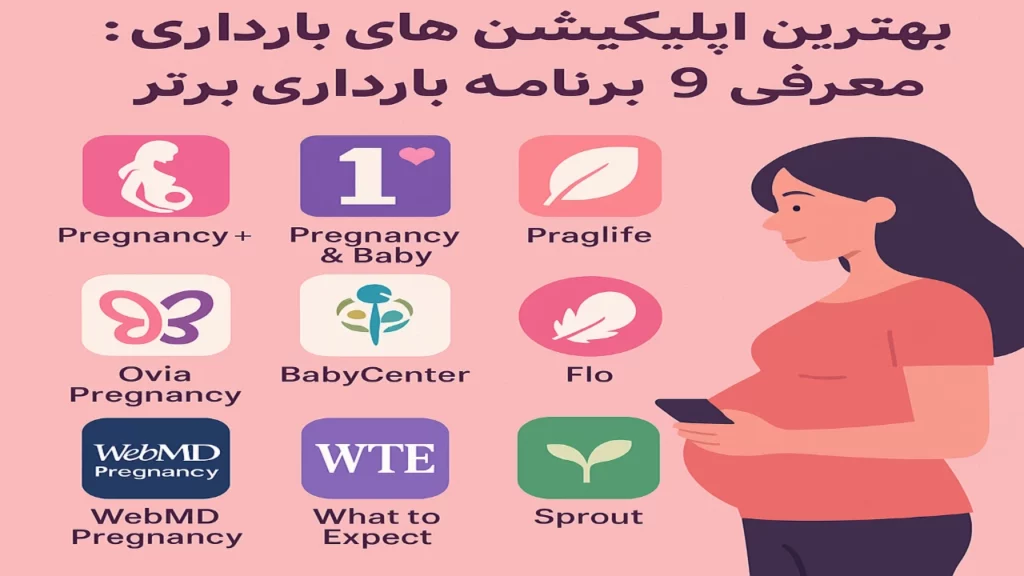

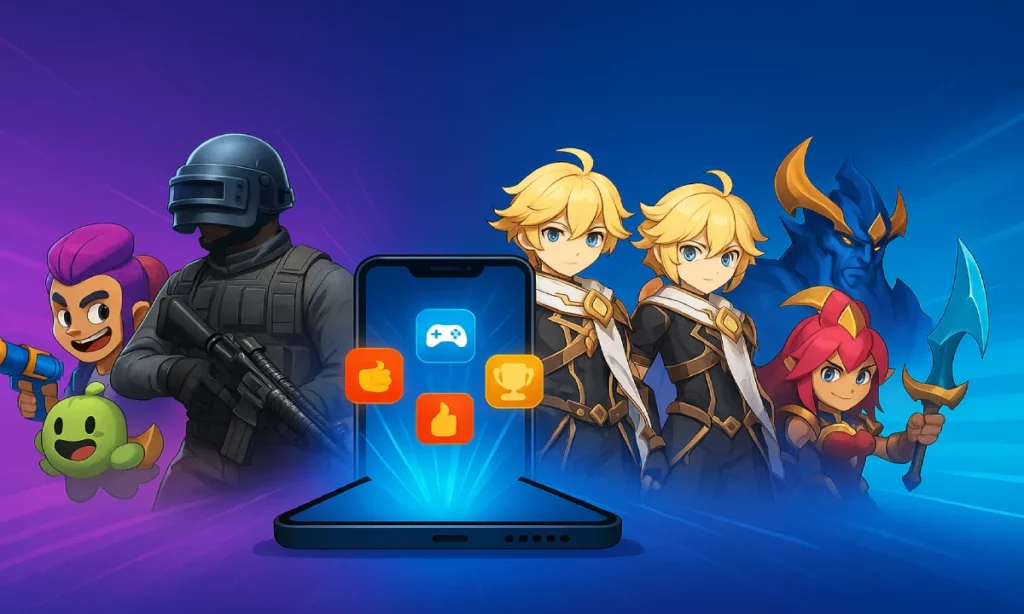
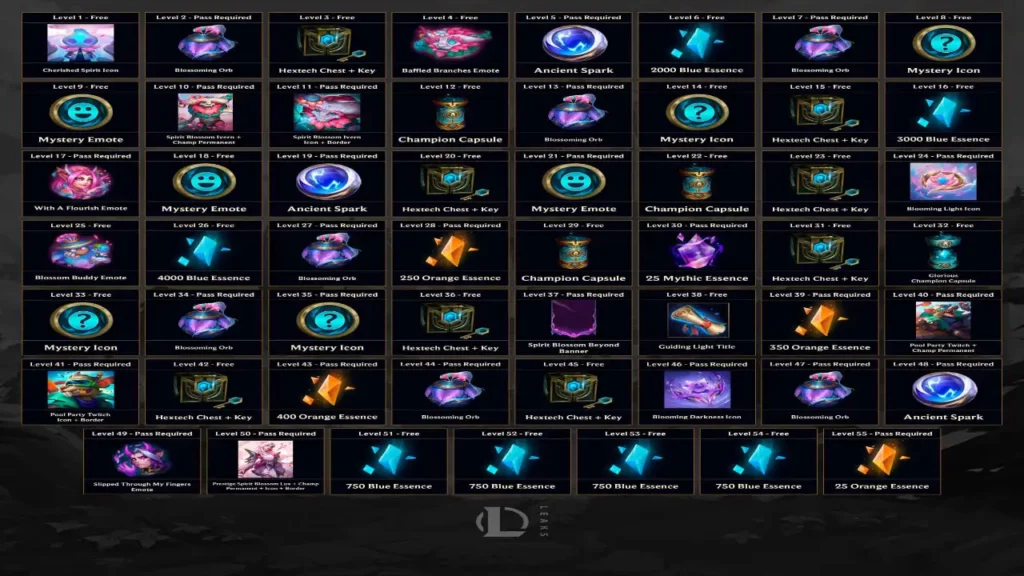


4 دیدگاه. Leave new
سلام ایسلی عزیز!
مطابق تصویر آیکن safari را در گوشی انتخاب کنید:
پس از باز شدن سافاری در قسمت جستجو web.shad.ir را جستجو کنید
علامت مشخص شده در پایین صفحه مطابق تصویر، را انتخاب کنید
گزینه Add to home screen را انتخاب کنید تا آیکون میانبر بر روی صفحه گوشی شما ایجاد شود.
این برنامه روی آیفون بالا نمیاد چیکارش باید کنیم
من میخواستم تو شاد کانال بزنم هر کاری میکنم نمیشه ممنون میشم راهنماییم کنین.
سلام ایسلی عزیز!
برای دسترسی به گزینه جدید، دو راه وجود دارد.
انتخاب گزینه کانال جدید
انتخاب یک اسم برای کانال مورد نظر خود و کلیک بر روی علامت تایید موجود در گوشه بالای سمت چپ